Wyświetlanie komunikatów
Zadanie Wyświetlanie komunikatów umożliwia wysyłanie komunikatów na dowolne urządzenie zarządzane. Komunikat zostanie wyświetlony na ekranie w celu przekazania użytkownikowi informacji.
•System Windows — wiadomość jest wyświetlana jako powiadomienie.
W systemie Windows zadanie klienta Wyświetlanie komunikatów wykorzystuje polecenie msg.exe, które występuje tylko w wersjach Windows Professional/Enterprise. W efekcie nie można użyć tego zadania, aby wyświetlić komunikat na komputerze klienckim z systemem Windows Home. |
•macOS i Linux — komunikat jest wyświetlany tylko w terminalu.
Aby zobaczyć komunikat w systemie macOS lub Linux, najpierw trzeba otworzyć terminal. |
Wybierz jedną z następujących opcji, aby utworzyć nowe zadanie klienta:
•Kliknij Zadania > Nowe > ![]() Zadanie klienta.
Zadanie klienta.
•Kliknij Zadania > wybierz żądany typ zadania i kliknij przycisk Nowe > ![]() Zadanie klienta.
Zadanie klienta.
•Kliknij urządzenie docelowe w obszarze Komputery i wybierz opcję ![]() Zadania >
Zadania > ![]() Nowe zadanie.
Nowe zadanie.
Podstawowe
W sekcji Podstawowe wprowadź podstawowe informacje dotyczące zadania, takie jak nazwa i opis (opcjonalnie). Kliknij opcję Wybierz tagi, aby przypisać tagi.
Z menu rozwijanego Zadanie wybierz typ zadania, które chcesz utworzyć i skonfigurować. Jeśli przed utworzeniem nowego zadania wybrano konkretny typ zadania, opcja w menu Zadanie zostaje wstępnie wybrana na podstawie wcześniejszego wyboru. W polu Zadanie (patrz lista wszystkich zadań) określane są ustawienia zadania i jego zachowanie.
Ustawienia
Można tu wprowadzić tytuł i wpisać komunikat.
Podsumowanie
Przejrzyj podsumowanie skonfigurowanych ustawień i kliknij pozycję Zakończ. Zostanie utworzone zadanie klienta oraz otworzy się małe okno:
•Kliknij opcję Utwórz element wyzwalający (zalecane), aby określić obiekty docelowe zadań klienta (komputery lub grupy) i element wyzwalający.
•Jeśli klikniesz przycisk Zamknij, możesz utworzyć element wyzwalający później: kliknij wystąpienie Zadanie klienta i z menu rozwijanego wybierz pozycję ![]() Uruchom w.
Uruchom w.
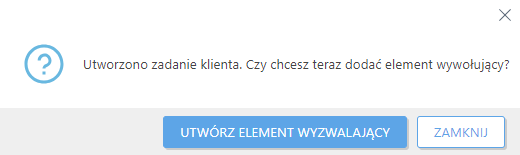
W obszarze Zadania widoczny jest pasek postępu, ikona stanu i szczegóły każdego utworzonego zadania.